Лабораторная работа №5.
Тема: «Изучение команд SQL для выполнения изменения данных
и поиска данных в базе»
Краткая теория.
Structured Query Language (SQL) – язык, который используется для анализа таблиц и баз данных через запросы (Query). В настоящее время SQL является самым распространенным языком обработки данных в реляционных и объектно-реляционных СУБД.
Назначение SQL состоит в том, чтобы максимально упростить обработку информации и дать разработчику сосредоточиться на решении проблемы, не вникая в механизм ее реализации. Основные черты SQL:
· обработка групп данных, а не отдельных элементов;
· обеспечение автоматического перемещения по таблицам баз данных;
· использование отдельных утверждений для выполнения сложных операций над данными.
Команда SELECT является единственным оператором поиска и выборки данных и реализует все операции реляционной алгебры. Эта команда предназначено для создания запросов, извлекающих из базы данных информацию, удовлетворяющую заданному критерию. Простейшая форма запроса, возвращающая все содержимое таблицы, реализуется с помощью символа звездочки (*):
SELECT * FROMdatabase1!tab1- в результат запороса помещаются все поля таблицы tab1 из базы database1.
В формате SELECT есть следующие основные блоки:
· после SELECT – прописываются имена полей, которые выбираются в результат запроса. Имена могут быть составными, указывающими имена рабочего поля или таблицы.
Например: SELECT tab1.field1, tab1.field2 FROM DatBas1!tab1 - в результат запроса помещаются только указанные поля field1 и field2 из tab1.
· FROM - перечисление имён таблиц или рабочих областей, из которых выбираются поля в результат запроса. Если таблиц более двух, то указывается тип и условие связи таблиц.
Например: SELECT T1.*, T2.kol, T2.imya FROM data1!t1 INNER JOIN data1!t2 ;
ON T1.num = T2.num
· WHERE – условие поиска данных в нескольких таблицах
Например: SELECT T1.nam, T1.num, T2.kol FROM data1!t1 INNER JOIN data1!t2 ;
ON T1.num = T2.num WHERE T1.com = .T.
· GROUP BY – группировка записей в порядке возрастания значений одного или нескольких полей.
Например: SELECT T1.nam, T1.num, T2.kol ;
FROM data1!t1 INNER JOIN data1!t2 ;
ON T1.num = T2.num GROUP BY T1.num
· HAVING - включает в запрос столько групп, сколько задано условием;
· ORDER BY – позволяет сортировать результаты запроса по возрастанию (ASC) или по убыванию (DESC).
· INTO TABLE <имя таблицы>/ TO FILE <имя текстового файла> / TO PRINTETR – результат запроса направляется в таблицу или в файл, или на принтер. Результат запроса по умолчанию выводится в окно Query аналогичное окну BROWSE.
При сохранении файл запроса имеет тип *.qpr. Для выполнения запроса можно использовать команду Do <имя файла запроса>.qpr. Текст запроса можно прописать в программном файле или в командном окне и запустить на выполнение. Если требуется поместить запрос в программный файл, то следует выполнить в главном меню действия: File>New, Program, NewFile, вставить в окно текста программы запрос и сохранить программу. Для запуска программы выполнить из меню Program>Do, выбрать программу, Ok.
Задания:
1. Напишите запрос, в результате которого содержаться оценки студентов заданной группы по всем предметам.
2. Напишите запрос, в результате которого содержится список преподавателей и групп, в которых они преподают. Упорядочить записи по группам.
Лабораторная работа №6.
Тема: «Создание запроса в окне Query Designer»
Краткая теория.
Для создания запросов визуальными средствами в VFP используется Query Designer или Query Wizard. Построение запроса в Query Designer аналогично созданию представлений к базе данных. Окно Query Designer имеет следующий вид:
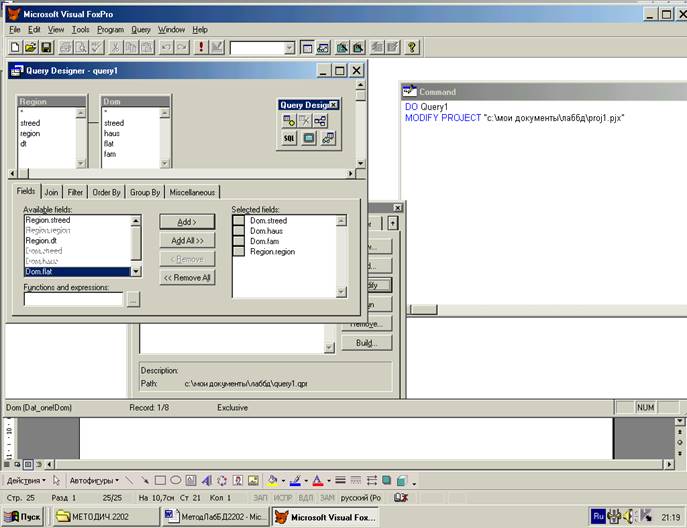
В верхней части окна находится содержимое отобранных таблиц или представлений. В нижней части находится шесть вкладок, предназначенных для построения запроса:
Fields – вкладка для выбора полей таблиц или представлений для запроса;
Join – определяется источник данных.
При этом устанавливается следующий тип:
ð Inner Join – запрос содержит только совпадающие строки таблиц,
ð Left Join – все строки левой таблицы и связанные с ней строки правой,
ð Right Join – все строки правой таблицы и связанные с ней строки левой,
ð Full – все строки обеих таблиц.
Для определения типа перейти в окно Join Condition нажать ó, левее Type.
![]()
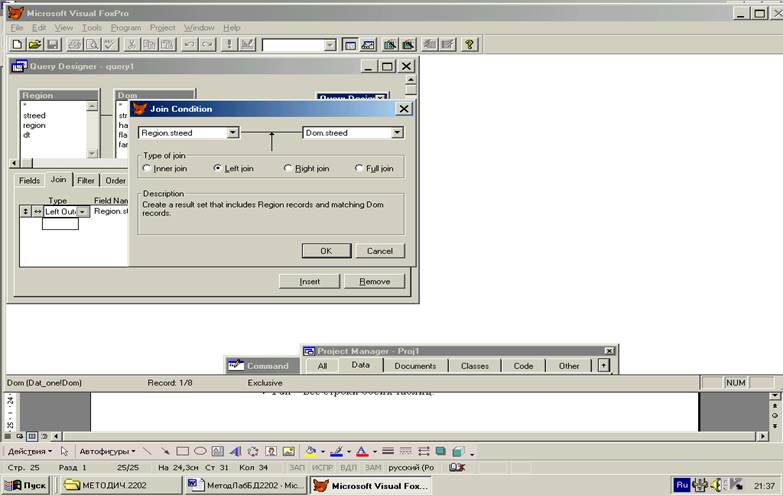
Filter – используется для фильтрации данных по заданному условию;
Order By – сортировка данных в запросе;
Group By – группировка данных в запросе;
В области FUNCTION FND EXPRESSION можно создавать вычисляемые поля результата запроса.
Команду SQL, которая генерируется в результате создания запроса, можно просмотреть, если в конструкторе запроса из главного меню выбрать Query>View Designer.
Результат запроса сохраняется в файле с расширением *.qpr. Файл запроса можно запустить на выполнение, как любой программный файл. По умолчанию результат запроса выводится в окно Browse. Можно вывести результат запроса (при исполнении файла *.qpr) в отчёт, на экран, в таблицу и т.д., если в конструкторе запроса из главного меню выбрать Query>Query Distanation.
Задания:
1. Создайте запрос к базе данных в конструкторе запросов. В результате запроса должны выводится СВЯЗАННЫЕ записи из таблиц СТУДЕНТ и ЭКЗАМЕН только для коммерческих студентов.
2. Добавьте в результат запроса вычисляемое поле для определения суммы баллов каждого студента по результатам экзамена.
3. Создайте отчёт по результатам запроса.
4. Выведите на экран результаты запроса.
Уважаемый посетитель!
Чтобы распечатать файл, скачайте его (в формате Word).
Ссылка на скачивание - внизу страницы.